原标题:"routerlogin网件登录路由器管理界面进不去怎么办"关于路由器设置教程分享。 – 来源:【WiFi之家网】 – 编辑:小元。

首先为大家介绍这款路由器品牌美国网件,它使用的登录地址为www.routerlogin.net或192.168.1.1;默认的登录用户名为admin,默认密码为:password;当然根据具体的型号可能会有不同的登录地址。详情可以参考路由器的背面说明标签。
为什么很多用户会打不开www.routerloin.net或192.168.1.1登录地址呢?
这里我们就要了解一下美国网件路由器的设置教程了。
设置路由器的基本过程如下:
- 1-安装好路由器
- 2-使用上网设备登录路由器地址
- 3-按照提示说明一步一步的设置路由器
- 4-设置路由器WIFI密码,登录密码
- 5-重新连接路由器并上网
那么很多人就连无法打开路由器地址都打不开是怎么回事呢?
如果你的路由器在安装好,并且电脑已经连接了路由器的话。打不开网件地址可能有以下原因:
一:路由器与光猫地址冲突
二:电脑没有设置为自动获取IP地址
三:浏览器设置问题(使用了代理模式)
四:登录地址错误
了解了以上几个常见造成打不开路由器界面的错误。我们选择来详细的解决。
一;我们知道路由器的地址是192.168.1.1和很多光猫的地址192.168.1.1相同,容易造成两者冲突,如果你的路由器已经连接了光猫,那么你用浏览器打开192.168.1.1可能会无法连接到路由器,而会跳转到光猫的登录页面,例如中国电信的页面。
所以解决办法就是,我们需要在设置路由器上网参数之前,先断开路由器与光猫的连接,只连接路由器与电脑;或只使用手机连接路由器,路由器无需先连接光猫,待路由器设置完了上网参数,再直接连接光猫上网即可。
修改路由器的LAN口IP地址
把192.168.1.1修改成192.168.2.1;如此就不会与光猫冲突。
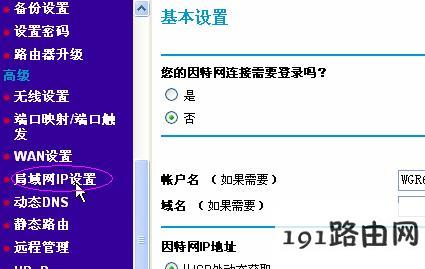

提示:修改完了路由器IP地址;以后就需要使用新的IP地址登录路由器;当然也可以继续使用域名登录。
二;很多用户电脑没有把电脑设置为自动获取IP地址,可能电脑已经被指定了某个IP地址,与路由器的网络不在同一个局域网内,这样的话就无法打开路由器的。
1、同时按WIN+R键,打开”运行“对话框,输入ncpa.cpl,按回车键,打开”网络连接“。在无线网络连接上(有线连接路由器的,请右键本地连接),右键选择”属性“;
2、在”属性“对话框中选中”ipv4“,点击下面的属性。在弹出的页面,勾选”自动获得IP地址“即可。
三:浏览器如果设置了代理服务器的话是不能登录路由器地址的。所以请修改浏览器的设置。方法如下:
启动浏览器打开一个网页,选择工具菜单中的Internet选项-连接选项卡右下方的局域网设置,禁用代理服务器功能:
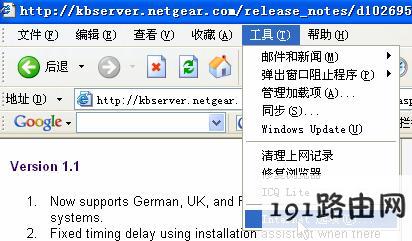
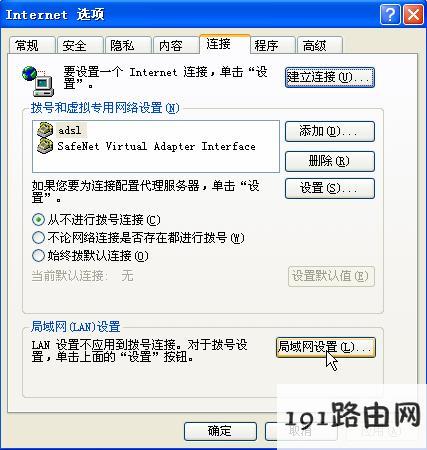
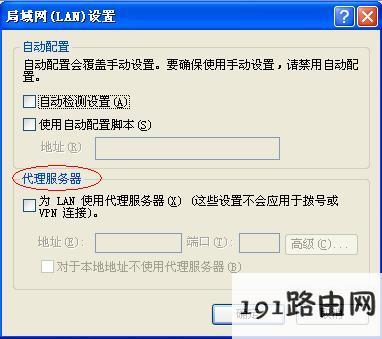
四:IP地址没有完整的输入,输入时很容易出错。如果您想要100%输入正确的IP地址,只需将www.routerlogin.net其复制并粘贴到浏览器的地址栏即可。
原创文章,作者:路由器设置,如若转载,请注明出处:https://www.224m.com/26187.html

